Asignación de funciones de uso frecuente a las teclas de función
La asignación de funciones de uso frecuente a las teclas de función le permite alternar entre los distintos modos, sin tener que regresar a la pantalla de inicio.
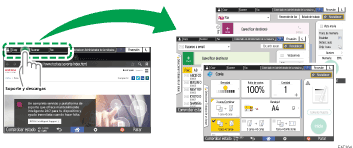
Las teclas de función no se muestran cuando se deshabilitan en [Ajustes de funciones de pantalla].
Tipo de pantalla Configuración: Estándar
Tipo de pantalla Configuración: Clásica
Puede cambiar las funciones asignadas a las teclas de función con el siguiente procedimiento:
Cómo asignar funciones frecuentes a las teclas de función (tipo de pantalla de configuración: Estándar)
 Pulse [Configuración] en la pantalla de Inicio.
Pulse [Configuración] en la pantalla de Inicio.
 Pulse [Ajustes del sistema].
Pulse [Ajustes del sistema].
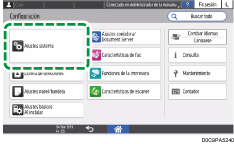
 Presione [Mostrar/Introducir]
Presione [Mostrar/Introducir] [Asistencia introducción/teclado/tecla]
[Asistencia introducción/teclado/tecla] [Ajustes de la tecla de función].
[Ajustes de la tecla de función].
 Presione [Tecla de función 1], [Tecla de función 2], o [Tecla de función 3] para especificar.
Presione [Tecla de función 1], [Tecla de función 2], o [Tecla de función 3] para especificar.
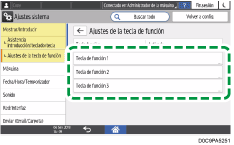
Si la tecla de función está inactiva, ponga [Tecla función] en [On].
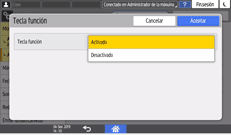
 Pulse [Función asignada].
Pulse [Función asignada].
 Presione el botón a la derecha de [Función asignada].
Presione el botón a la derecha de [Función asignada].
 Seleccione una función de la lista mostrada y presione [OK] dos veces.
Seleccione una función de la lista mostrada y presione [OK] dos veces.
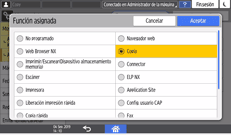
 Pulse [Nombre mostrado].
Pulse [Nombre mostrado].
 Introduzca el nombre que se mostrará en la tecla de función y, seguidamente, pulse [OK].
Introduzca el nombre que se mostrará en la tecla de función y, seguidamente, pulse [OK].
 Tras completar el procedimiento, pulse [Inicio] (
Tras completar el procedimiento, pulse [Inicio] ( ).
).
Cómo asignar funciones frecuentes a las teclas de función (tipo de pantalla de configuración: Clásica)
 Pulse [Configuración] en la pantalla de Inicio.
Pulse [Configuración] en la pantalla de Inicio.
 Pulse [Ajustes de funciones de pantalla]
Pulse [Ajustes de funciones de pantalla] [Ajustes dispositivo pantalla]
[Ajustes dispositivo pantalla] [Ajustes tecla función].
[Ajustes tecla función].
Si la tecla de función no está activa, marque la casilla de verificación de la [Tecla función].
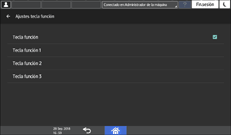
 Seleccione la tecla de función a la que desea asignar dicha función y, seguidamente, pulse [Función asignada].
Seleccione la tecla de función a la que desea asignar dicha función y, seguidamente, pulse [Función asignada].
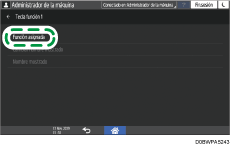
 En la lista, seleccione la función que se asignará y, a continuación, pulse [Cambiar nombre mostrado]
En la lista, seleccione la función que se asignará y, a continuación, pulse [Cambiar nombre mostrado] [Cambiar].
[Cambiar].
 Pulse [Nombre mostrado].
Pulse [Nombre mostrado].
 Introduzca el nombre que se mostrará en la tecla de función y, seguidamente, pulse [OK].
Introduzca el nombre que se mostrará en la tecla de función y, seguidamente, pulse [OK].
 Tras completar el procedimiento, pulse [Inicio] (
Tras completar el procedimiento, pulse [Inicio] ( ).
).
